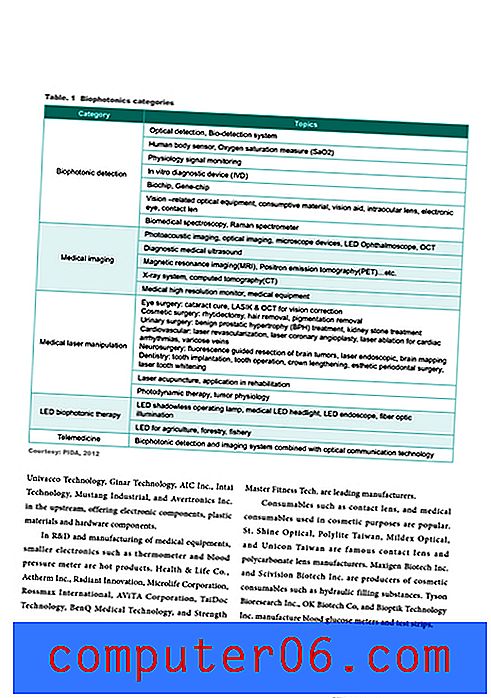Cómo quitar números de diapositiva en Powerpoint 2013
Los números de diapositiva en una presentación de Powerpoint 2013 pueden ser útiles tanto para usted como para su audiencia como una forma de realizar un seguimiento de qué diapositiva contiene cierta información. Pero hay ciertas situaciones en las que los números de diapositivas pueden ser incorrectos o confusos, o simplemente no son estéticamente agradables, por lo que simplemente preferiría eliminarlos por completo de la presentación.
Afortunadamente, los números de diapositivas no son necesarios en Powerpoint 2013, y puede eliminarlos casi de la misma manera que se agregaron originalmente. Nuestro tutorial a continuación lo guiará a través de los pasos necesarios para eliminar los números de diapositiva de una presentación.
Eliminar números de diapositivas en Powerpoint 2013
Los pasos de esta guía le mostrarán cómo eliminar números de diapositivas existentes de una presentación en Powerpoint 2013. Estos mismos pasos también funcionarán en Powerpoint 2010. Tenga en cuenta que esto ajustará la configuración solo para la presentación actual. No afectará la configuración predeterminada para las nuevas presentaciones de diapositivas que cree en Powerpoint 2013, ni afectará la configuración de otras presentaciones de diapositivas existentes que abra con el programa. La configuración del número de diapositiva debe ajustarse para cada presentación de diapositivas individual.
- Abra su presentación en Powerpoint 2013.
- Haga clic en la pestaña Insertar en la parte superior de la ventana.
- Haga clic en el botón Número de diapositiva en la sección Texto de la cinta en la parte superior de la ventana.
- Haga clic en el cuadro a la izquierda del número de diapositiva para eliminar la marca de verificación, luego haga clic en el botón Aplicar a todos en la esquina inferior derecha de la ventana. Esto eliminará el número de diapositiva de cada diapositiva en su presentación. Si solo desea eliminar el número de diapositiva de la diapositiva actual, haga clic en el botón Aplicar en su lugar.

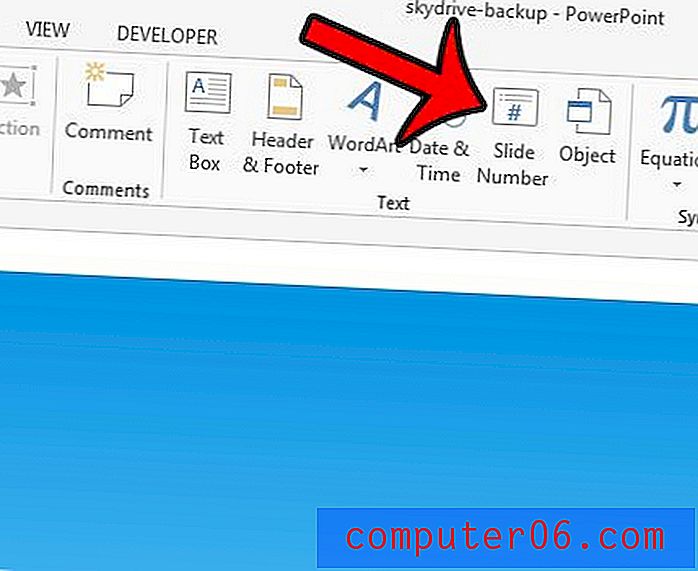
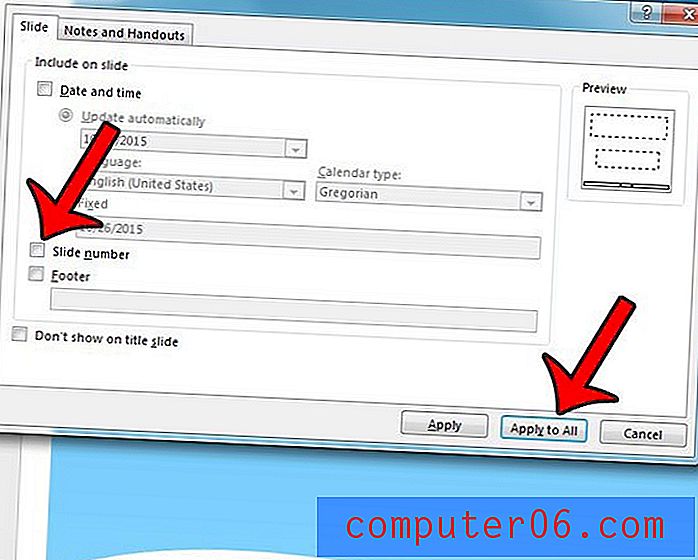
¿Hay una diapositiva en su presentación que le gustaría compartir individualmente con alguien como imagen? Aprenda a guardar una diapositiva como una imagen en Powerpoint 2013 y use esa sola diapositiva de la misma manera que usaría cualquier otra imagen.